MT5インストール方法~ログインまで-1024x576.png)
 節約パパ
節約パパ 今回はBitterzで仮想通貨のFXトレードをする為のツール、MT5のダウンロード・インストールの方法~ログインまでを解説します。
この先はBitterz(ビッターズ)の口座開設~KYC(本人確認)までが完了している必要がありますのでまだの方は本人確認まで完了したらまた戻ってきてくださいね🤗
MT5とは?
Meta Trader 5の略で世界でもっとも使用されているMT4の次世代ツールです。
高速レスポンスによる円滑な取引や見やすいチャート表示が特徴です。
MT5インストール方法
まず、インストールしていくのですが今回はAndroid端末へのインストール方法を解説します。
下記6つの端末でインストール可能となっています。
↑各インストール方法のページへのリンクを貼っていますのでご参考ください。
Google Playストアで「MT5」を検索し、「インストール」をタップ。
「開く」と表示されたらダウンロード完了です。
MT5ログイン方法
続いてログインをしてみましょう。
インストー後に表示される「開く」をタップするかアンドロイド画面上のアイコンをタップします。
左上の「≡」⇒「口座管理」をタップ
「+」をタップ
検索窓に「bitterz」と入力すると「Bitterz LLC」が表示されますのでタップ
このような画面が表示されます。
ここで一旦、Bitterzのマイページを開きます。
リアル口座の開設が完了している方は「口座タイプ・サーバー名・初期パスワード・初期パスワード(閲覧用)」が表示されていると思います。
そしてMT5ログインに必要なのは「口座ID」と「初期パスワード」です。
※初期パスワードは右端の目のマークをタップすると表示されます。
「ログイン」と「パスワード」をコピペしたらサーバをタップし「Bitterz-Live」を選択します。
「ログイン」をタップ
口座IDが表示されてればログイン完了です。
ログインまで完了したらチャートの表示方法や通貨ペアの追加・削除も見ていきましょう✌️
【スマホ版】Bitterz(ビッターズ)MT5のチャート表示~通貨ペアの追加・削除まで

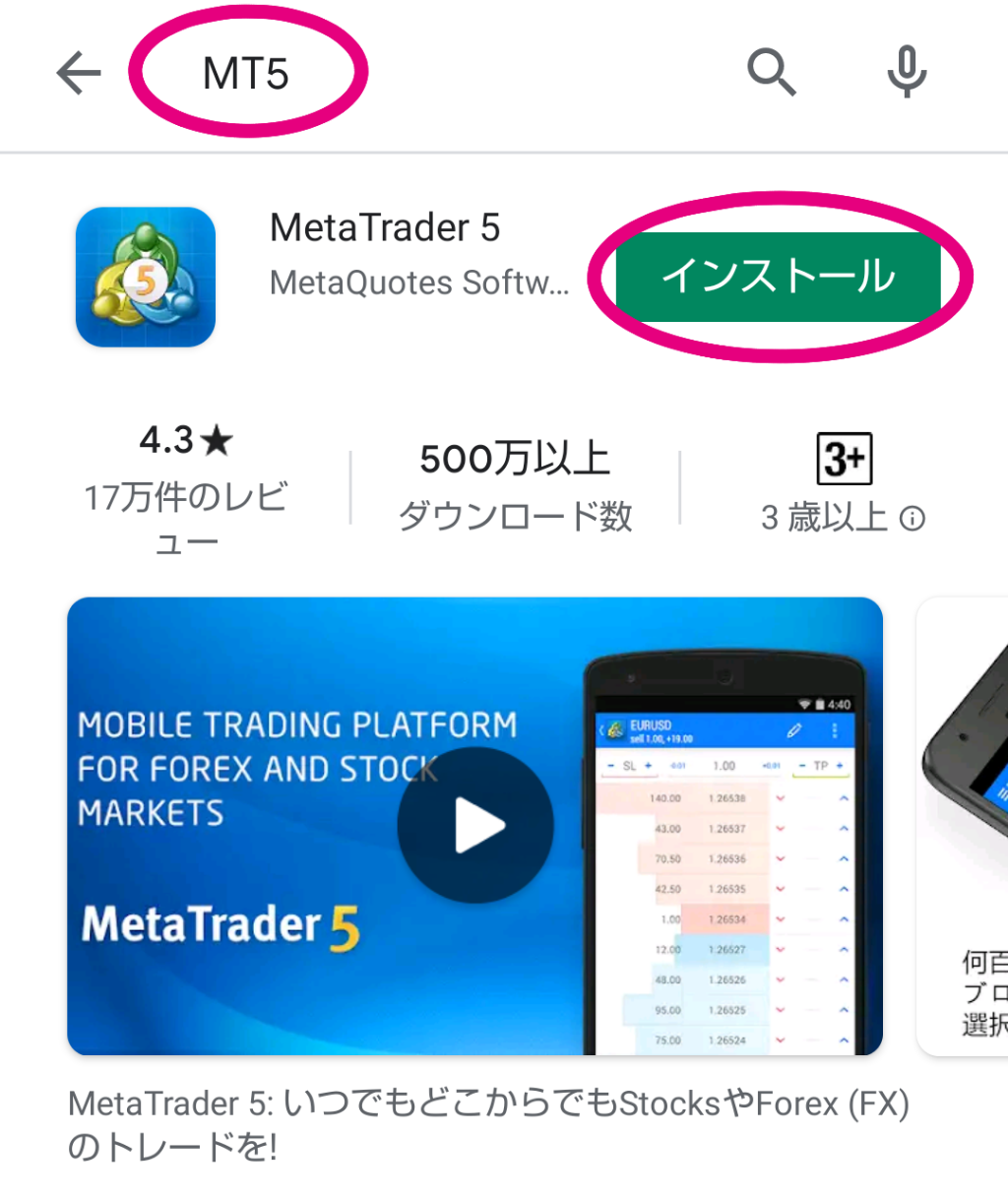
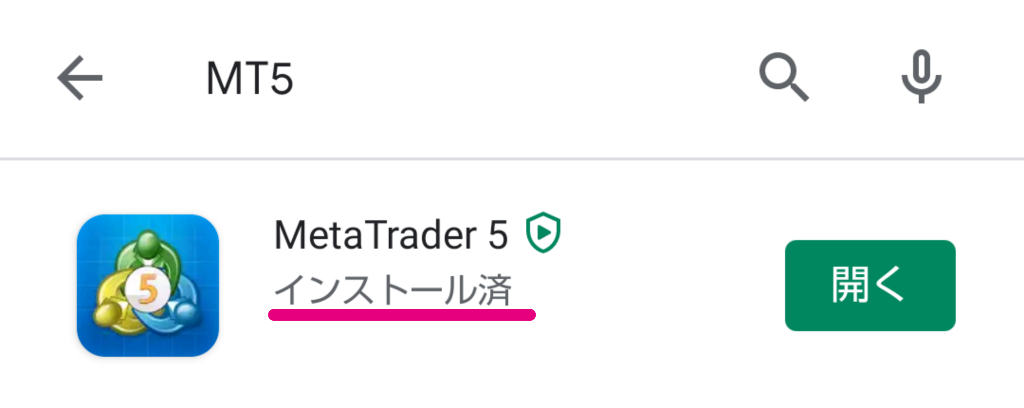
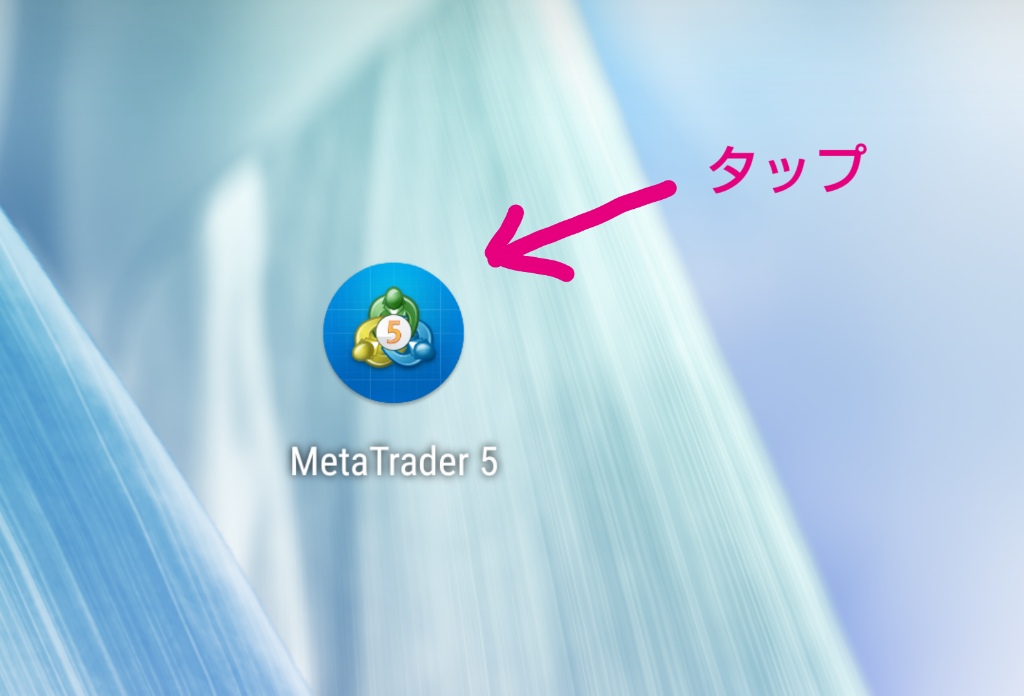
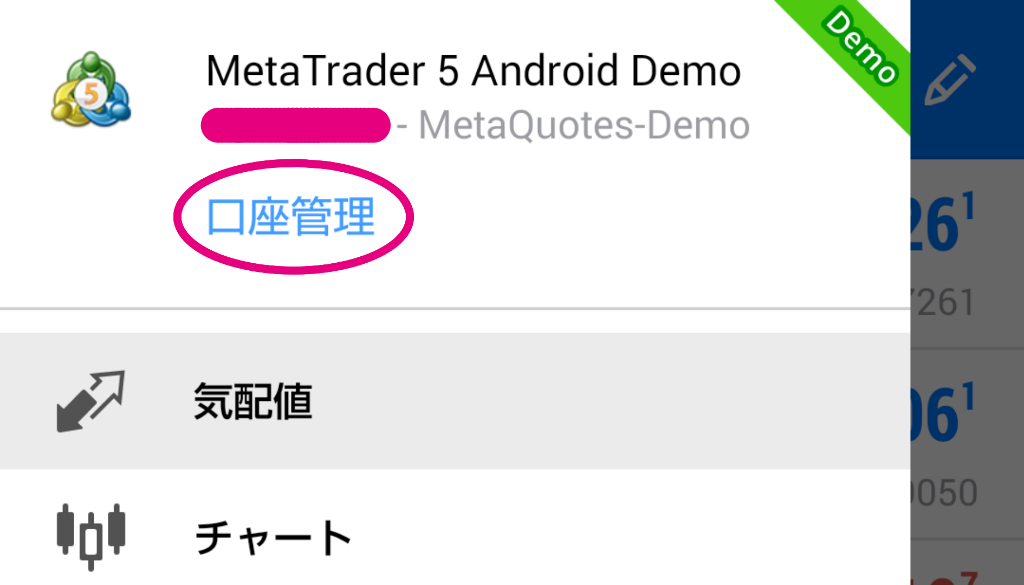
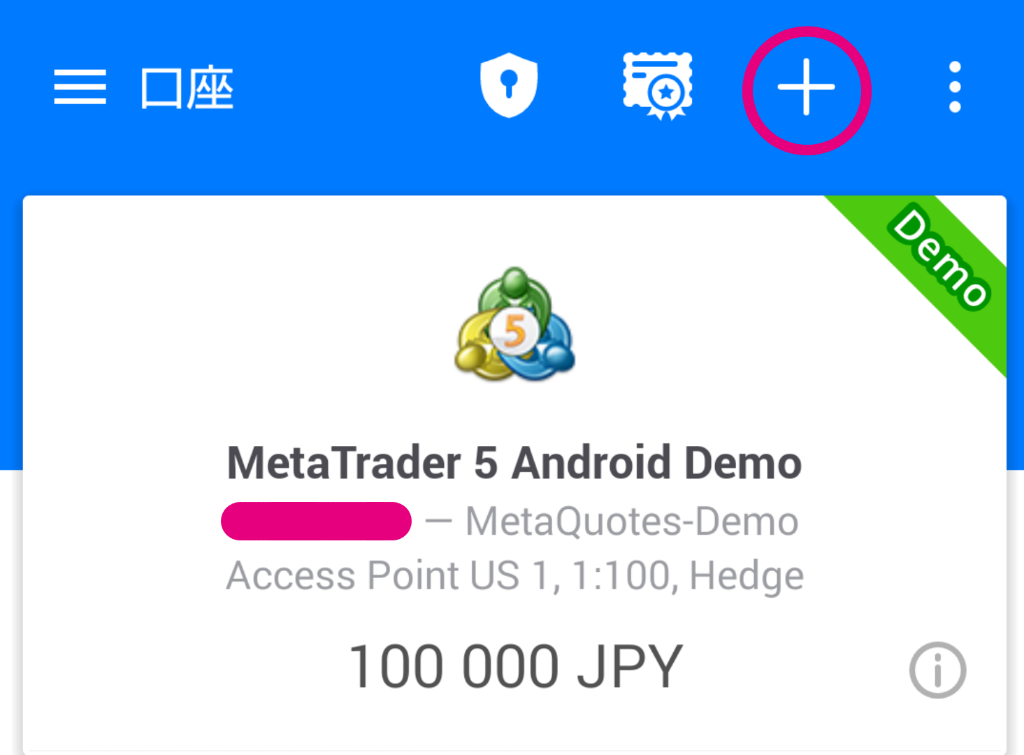
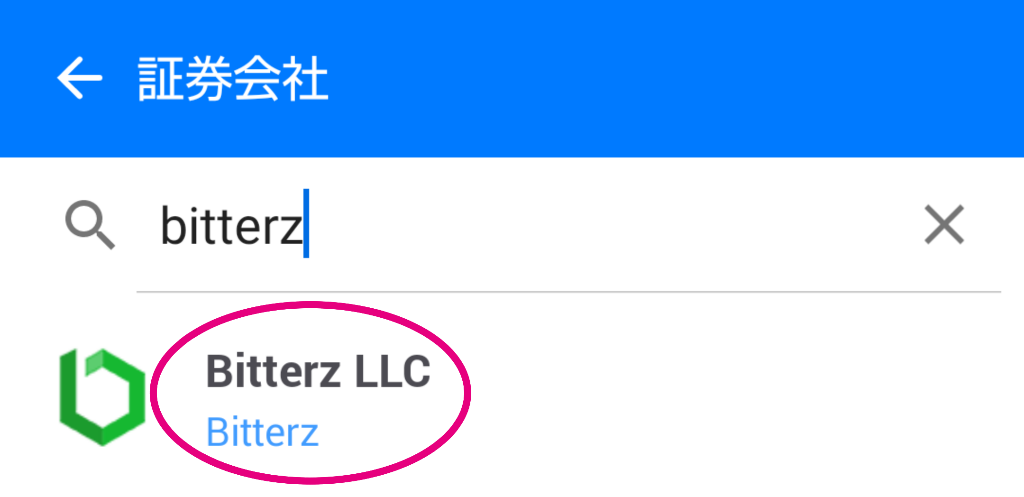
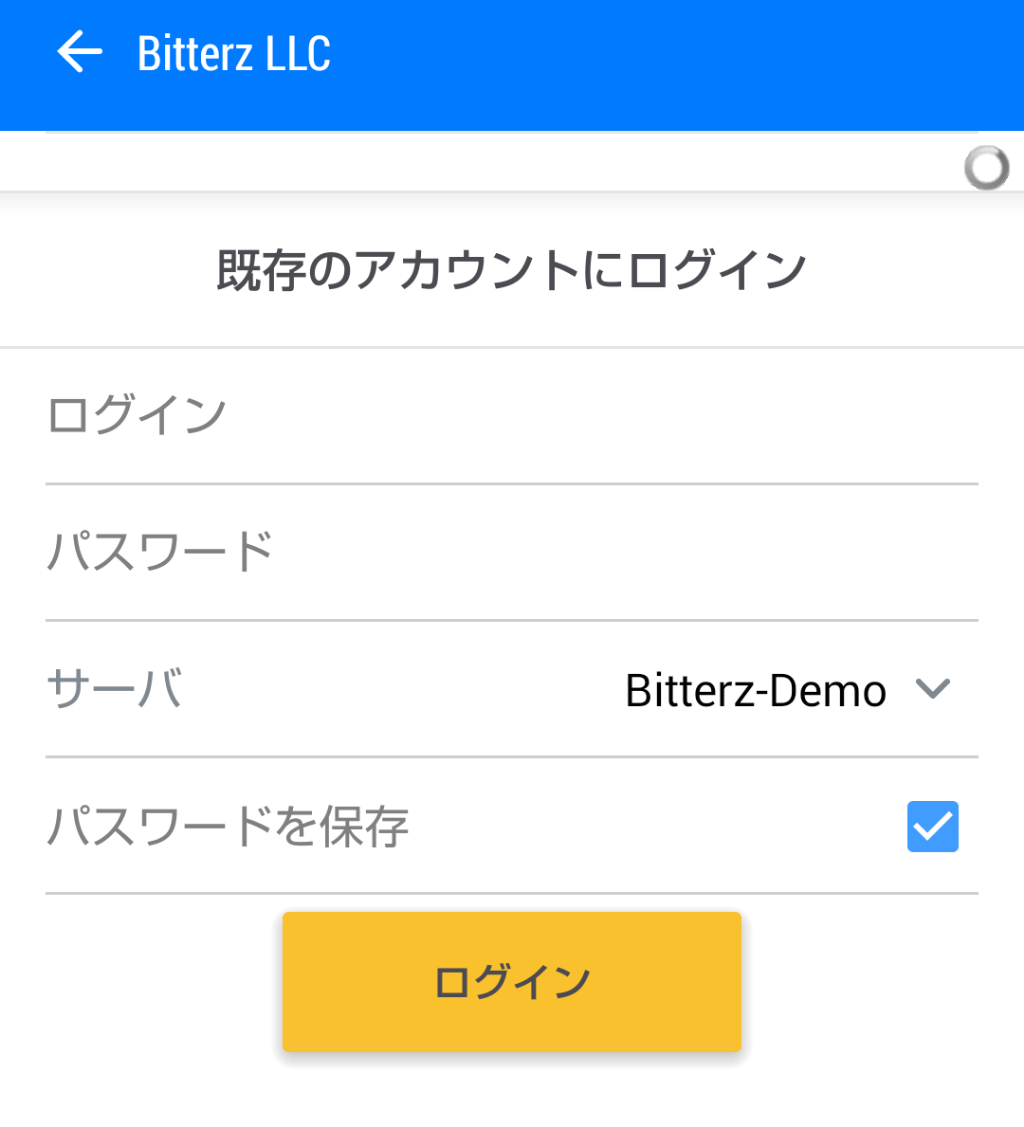

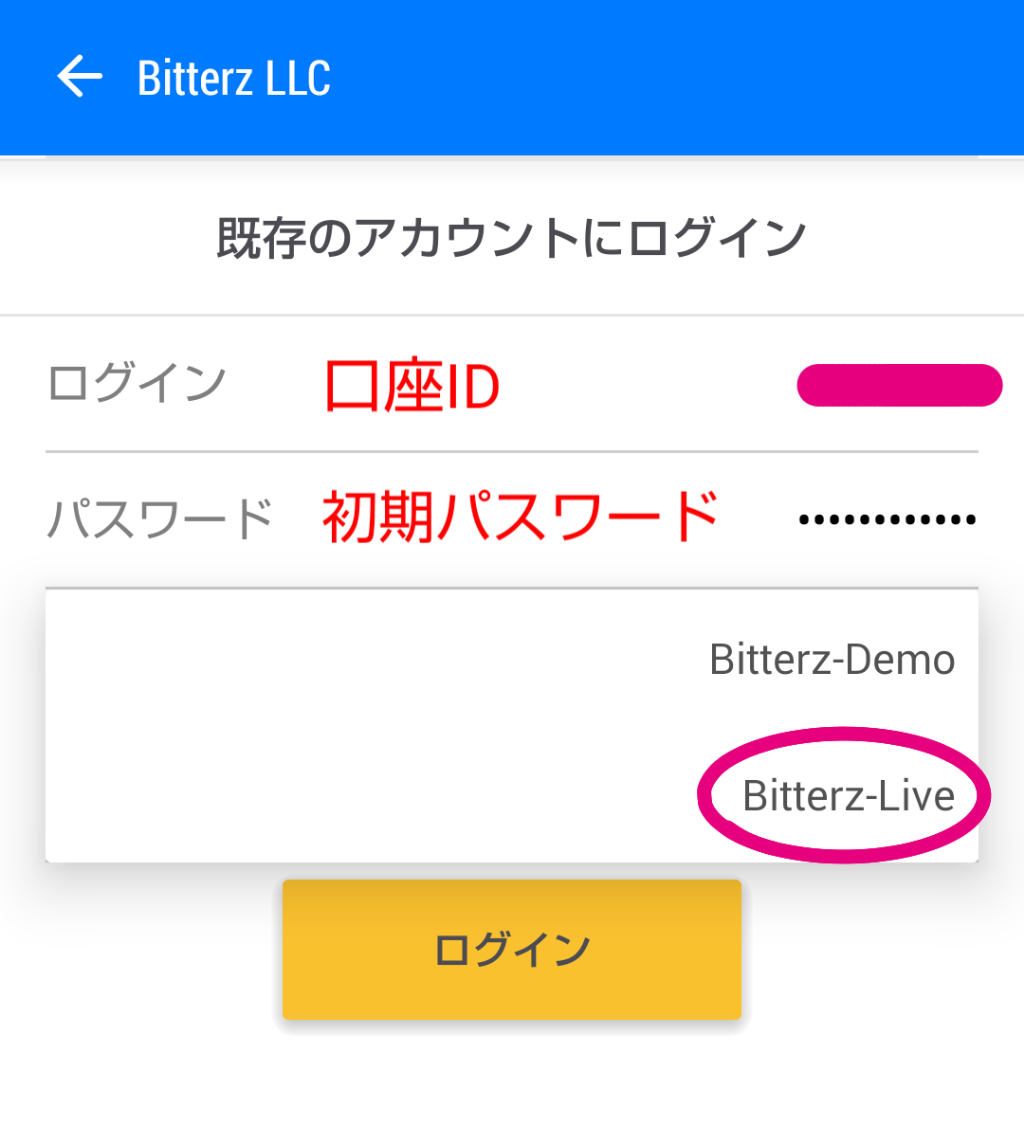
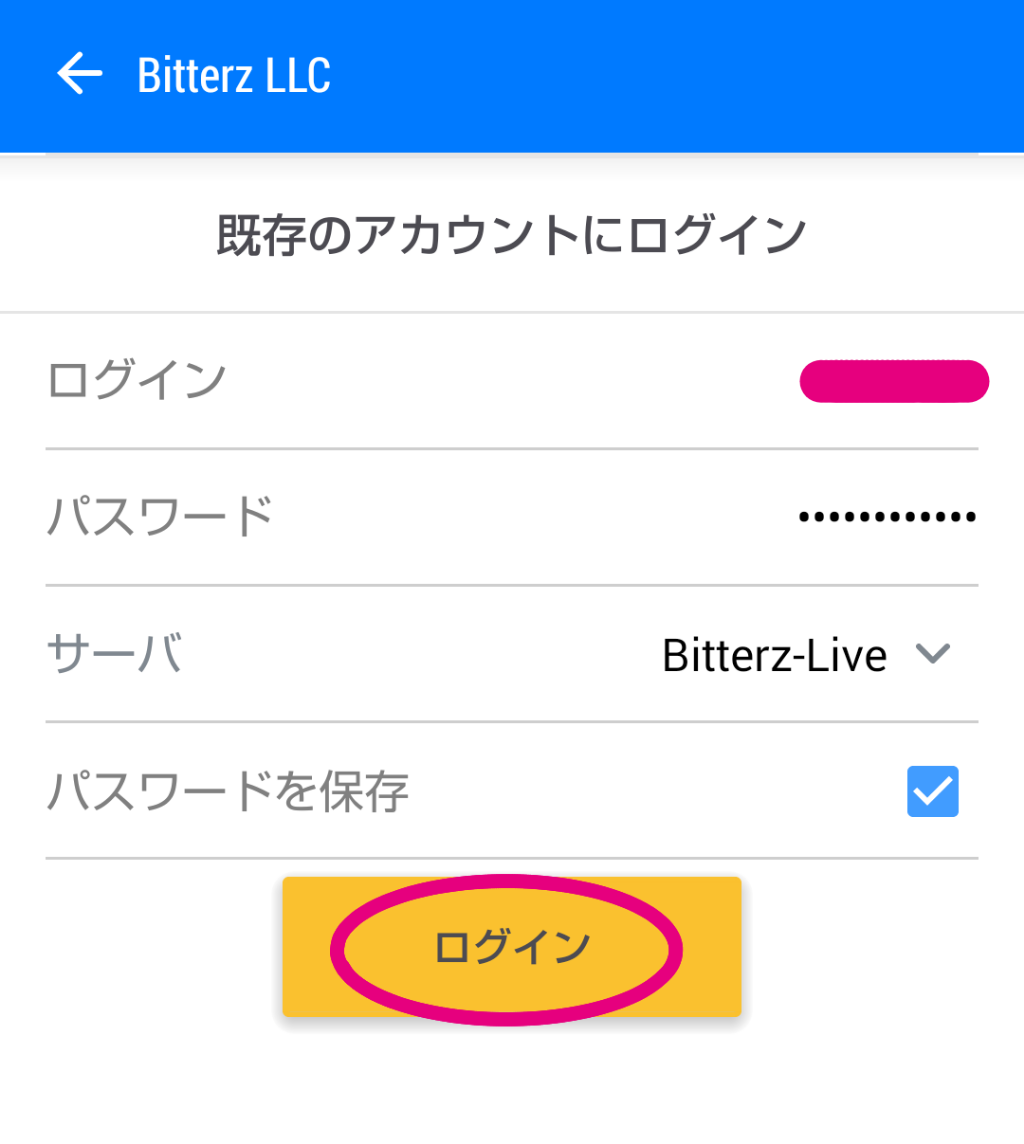


MT5インストール~取引口座と接続まで-アイキャッチ-320x320.png)
